Autor:
Tamara Smith
Loomise Kuupäev:
25 Jaanuar 2021
Värskenduse Kuupäev:
27 Juunis 2024

Sisu
Net Send on käsureaprogramm, mida Windows XP-s kasutatakse sõnumite saatmiseks teistele kasutajatele ja kohalikus võrgus olevatele arvutitele. Alates Windows Vistast asendati Net Send programm sarnase funktsionaalsuse ja süntaksiga käsuviipprogrammiga msg.exe. Net Sendi abil ei saa te Windows XP-ga arvutist sõnumeid saata Windowsi uuema versiooniga arvutisse.
Astuda
1. meetod 2-st: Windows XP
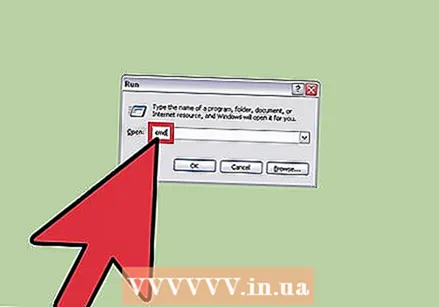 Avage käsuviip. Saate käskida lihtsalt saada sõnumite saatmiseks oma võrgu teistesse arvutitesse. Käsk täidetakse käsuviiba programmiga. Käsuviiba saate avada menüüs Start või vajutades ⊞ Võida+R. ja tippige seejärel "cmd".
Avage käsuviip. Saate käskida lihtsalt saada sõnumite saatmiseks oma võrgu teistesse arvutitesse. Käsk täidetakse käsuviiba programmiga. Käsuviiba saate avada menüüs Start või vajutades ⊞ Võida+R. ja tippige seejärel "cmd". - Kui teil on Windows Vista, 7, 8, 8.1 või 10, saate järgida järgmise jaotise juhiseid. Käsk lihtsalt saada ei olnud enam Windows Vistast kasutatav ja asendati võrreldava käsuga sõnum.
 Käivitage käsk. Tüüp lihtsalt saada ja vajutage klahvi tühikuklahv. Nüüd lisate käsu järel teavet, et täpsustada, kuhu sõnum läheb ja mida see sisaldab.
Käivitage käsk. Tüüp lihtsalt saada ja vajutage klahvi tühikuklahv. Nüüd lisate käsu järel teavet, et täpsustada, kuhu sõnum läheb ja mida see sisaldab. 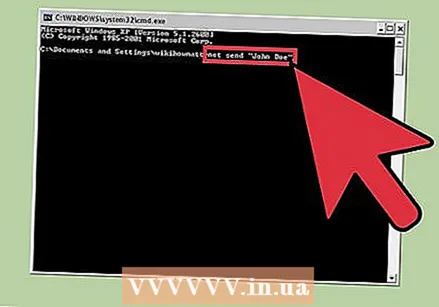 Määrake, kellele te sõnumi saadate. Inimesele või kogu rühmale saab sõnumi adresseerida mitmel viisil:
Määrake, kellele te sõnumi saadate. Inimesele või kogu rühmale saab sõnumi adresseerida mitmel viisil: - lihtsalt saada nimi - Sõnumi saatmiseks inimesele saate oma võrgus sisestada kasutajanime või arvuti nime. Kui nimi sisaldab tühikut, pange kogu nimi jutumärkidesse (nt. saatke lihtsalt "Piet Jansen").
- netisaade * - See saadab sõnumi kõigile praeguse domeeni või töörühma kasutajatele.
- net saatmine / domeen:nimi - See saadab sõnumi kõigile määratud domeenis või töörühmas.
- net saatmine / kasutajad - See saadab sõnumi kõigile kasutajatele, kes on praegu serveriga ühendatud.
 Lisage sõnum. Sisestage sõnum, mille soovite saata pärast määratud saajaid. Sõnum võib sisaldada kuni 128 tähemärki.
Lisage sõnum. Sisestage sõnum, mille soovite saata pärast määratud saajaid. Sõnum võib sisaldada kuni 128 tähemärki. - Näiteks - saatke lihtsalt "Piet Jansen", näeme 10 minuti pärast.
 Saada sõnum. Kui olete sõnumi sisestanud, vajutage ↵ Sisestage selle saatmiseks. Saaja näeb sõnumit Windowsi dialoogiboksis, kui saaja on sisse logitud ja võrguga ühendatud.
Saada sõnum. Kui olete sõnumi sisestanud, vajutage ↵ Sisestage selle saatmiseks. Saaja näeb sõnumit Windowsi dialoogiboksis, kui saaja on sisse logitud ja võrguga ühendatud.
2. meetod 2-st: Windows Vista ja uuemad
 Kontrollige, kas teie Windowsi versioonil on käsk sõnum toetab. Käsk sõnum asendab suure osa käsu funktsionaalsusest lihtsalt saada. Kahjuks on see käsk sõnum saab kasutada ainult Windowsi Professional- ja Enterprise-versioonides. Kui teil on koduväljaanne, peate enne käsu täitmist täiendama versioonile Professional või Enterprise sõnum saab kasutada.
Kontrollige, kas teie Windowsi versioonil on käsk sõnum toetab. Käsk sõnum asendab suure osa käsu funktsionaalsusest lihtsalt saada. Kahjuks on see käsk sõnum saab kasutada ainult Windowsi Professional- ja Enterprise-versioonides. Kui teil on koduväljaanne, peate enne käsu täitmist täiendama versioonile Professional või Enterprise sõnum saab kasutada. - Oma Windowsi versiooni saate teada vajutades ⊞ Võida+Paus või paremklõpsates nuppu "Arvuti" ja valides seejärel "Atribuudid". Teie Windowsi versioon on loetletud jaotises „Windows Edition”.
 Avage käsuviip. Käsk sõnum täpselt nagu käsk lihtsalt saada käivitatakse käsuviiba programmist. Sõltuvalt Windowsi versioonist on programmi avamiseks mitu võimalust. Kõigi versioonide puhul võite vajutada ⊞ Võida ja tippige seejärel "cmd".
Avage käsuviip. Käsk sõnum täpselt nagu käsk lihtsalt saada käivitatakse käsuviiba programmist. Sõltuvalt Windowsi versioonist on programmi avamiseks mitu võimalust. Kõigi versioonide puhul võite vajutada ⊞ Võida ja tippige seejärel "cmd". - Windows Vista ja 7 - avage käsk Start menüüst.
- Windows 8.1 ja 10 - paremklõpsake nuppu Start ja valige käsk "Command Prompt".
- Windows 8 - vajutage ⊞ Võida+X ja valige "Käsuviip".
 Käivitage käsk. Tüüp sõnum ja vajutage klahvi Tühikuklahv. Käsu lõpus tulevad adressaadid ja sõnum ise.
Käivitage käsk. Tüüp sõnum ja vajutage klahvi Tühikuklahv. Käsu lõpus tulevad adressaadid ja sõnum ise. 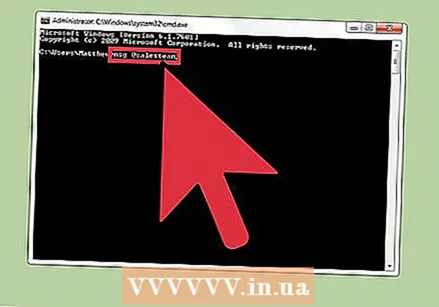 Määrake, kellele te sõnumi saadate. Käsul sõnum adresseerimine töötab vanast käsust erinevalt lihtsalt saada:
Määrake, kellele te sõnumi saadate. Käsul sõnum adresseerimine töötab vanast käsust erinevalt lihtsalt saada: - sõnum kasutajanimi - Sisestage oma võrgus oleva inimese kasutajanimi, kellele soovite sõnumi saata.
- sõnum seanss - Sisestage konkreetse seansi nimi, millele soovite sõnumi saata.
- sõnum seansi number - Sisestage konkreetse seansi number, kuhu soovite sõnumi saata.
- msg @faili nimi - Sisestage failinimi, mis sisaldab kasutajanimede, seansside ja / või seansinumbrite loendit. Osakondade nimekirjade jaoks mugav.
- sõnum * - See saadab sõnumi kõigile serveri kasutajatele.
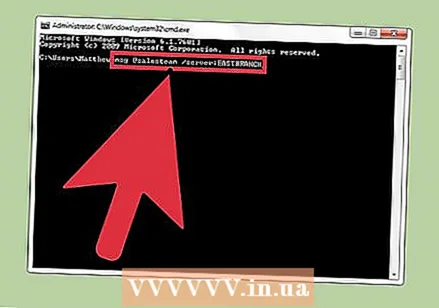 Määratlege server, kus soovite adressaate kontrollida. Kui soovite sõnumi saata kellelegi teisele serverile, sisestage serveri üksikasjad saaja üksikasjade järele. Kui te ei määra serverit, saadetakse sõnum praegusele serverile.
Määratlege server, kus soovite adressaate kontrollida. Kui soovite sõnumi saata kellelegi teisele serverile, sisestage serveri üksikasjad saaja üksikasjade järele. Kui te ei määra serverit, saadetakse sõnum praegusele serverile. - msg * / server:serveri nimi
 Määrake ajapiirang. Vajadusel saate oma sõnumile lisada ajalimiidi. Kellaaeg on näidatud sekundites. Tähtaeg määratakse pärast serveri üksikasju (kui neid on).
Määrake ajapiirang. Vajadusel saate oma sõnumile lisada ajalimiidi. Kellaaeg on näidatud sekundites. Tähtaeg määratakse pärast serveri üksikasju (kui neid on). - msg * / aeg:sekundite arv (nt 300 sekundit, kui soovite määrata 5-minutise ajapiirangu)
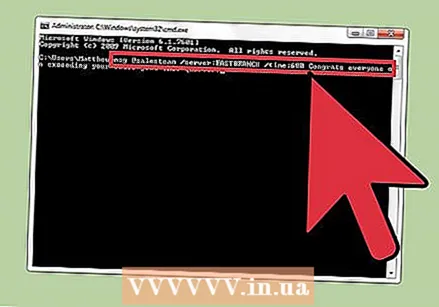 Lisage sõnum. Kui olete kõik suvandid seadnud, saate sõnumi käsu lõppu lisada. Võite ka vajutada ↵ Sisestage ilma sõnumit sisestamata saate selle kirjutada eraldi reale.
Lisage sõnum. Kui olete kõik suvandid seadnud, saate sõnumi käsu lõppu lisada. Võite ka vajutada ↵ Sisestage ilma sõnumit sisestamata saate selle kirjutada eraldi reale. - Näiteks msg @salesteam / server: PÕHIKOGU / aeg: 600 Palju õnne kõigile, et müügieesmärk oli selles kvartalis saavutatud!
 Saada sõnum. Vajutage ↵ Sisestage sõnumi saatmiseks. Teised kasutajad saavad teate kohe.
Saada sõnum. Vajutage ↵ Sisestage sõnumi saatmiseks. Teised kasutajad saavad teate kohe. - Käsk sõnum on mõeldud käskude väljastamiseks käsuviiba kasutajatele, mitte tingimata sama võrgu erinevatele Windowsi arvutitele.
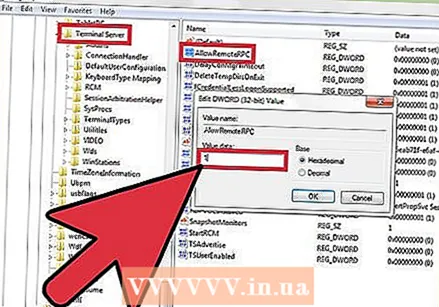 Parandage vead. Käsu kasutamisel võib ilmneda mitu viga sõnum:
Parandage vead. Käsu kasutamisel võib ilmneda mitu viga sõnum: - "Msg" ei tunnistata sise- ega väliskäskude, käitatava programmi ega pakkfailina. - Kui näete seda teadet, on teil Windowsi versioon sõnum ei toeta. Käsule juurdepääsemiseks peate täiendama versioonile Professional.
- Seansi nimede hankimisel tekkis viga 5 või Seansi nimede hankimisel tekkis viga 1825 - Saajaga suhtlemisel tekkis probleem. Mõned kasutajad on selle probleemi lahendanud, avades vastuvõtja arvutis registriredaktori (selle programmi avamiseks sisestage „regedit”), seejärel navigeerige jaotisse „HKEY_LOCAL_MACHINE SYSTEM CurrentControlSet Control Terminal Server”, seejärel muutke väärtust jaotises „AllowRemoteRPC” 0-st 1-ni.



